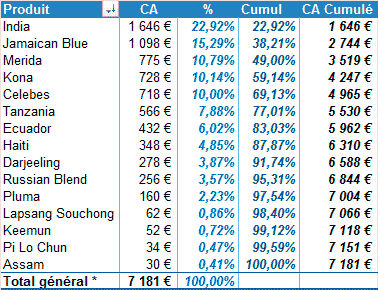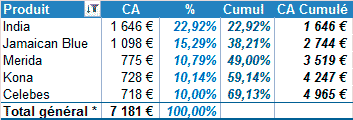|
||
Tableaux croisés dynamiques
- Garder le total de l'ensemble des éléments même en cas de filtre
- Lorsque des filtres sont actifs, les ratios calculés sur le total affiché ne correspondent pas aux ratios calculés sur le total non filtré, ce qui est souvent gênant pour l'analyse.
Powerpivot, soit ajouté à Excel 2010, soit intégré dans Excel 2013 et 2016, offre la possibilité d'afficher les totaux en faisant abstraction des filtres.
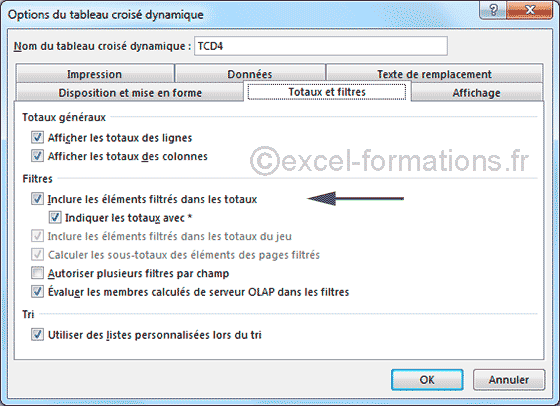
- Quelques exemples illustrant cette possibilité :
- Le tableau source (de 300 lignes) et la création du tableau croisé avec Excel 2013 ou 2016 (dans Excel 2010, utiliser le l'onglet PowerPivot pour ajouter le tableau source au modèle de données)
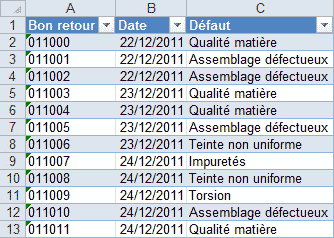
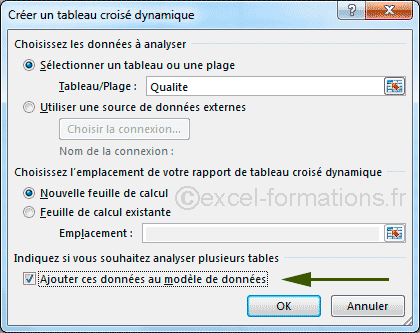
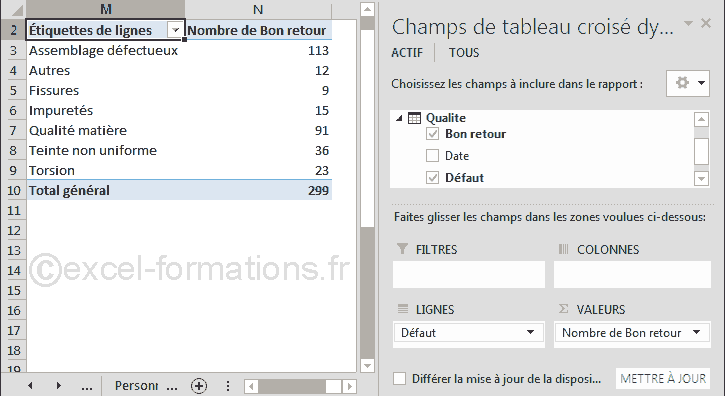
- On renomme les champs Étiquettes de lignes en Défaut, Nombre de Bon retour en Nombre,
puis on déroule la liste du champ Défaut afin de sélectionner Filtres s'appliquant aux valeurs, puis 10 premiers et choisir
80% de Nombre en partant du Haut :
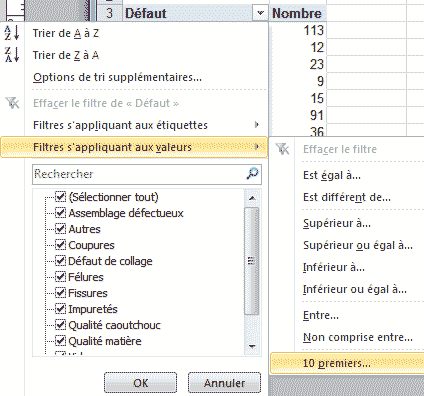
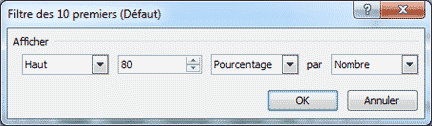
- Le résultat : le total ne tiens plus compte des autres défauts.

Pour garder le total de l'ensemble des défauts, on modifie les options du TCD.
Le tri sur le champ Nombre s'impose et l'ajout du ratio cumulé, ou bien du cumul en valeur, peut aussi être un plus dans ce cas, de même que la combinaison avec des segments (voir Tableaux croisés dynamiques - Segments) :
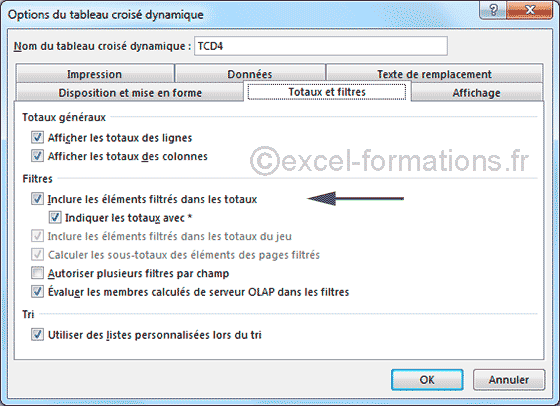
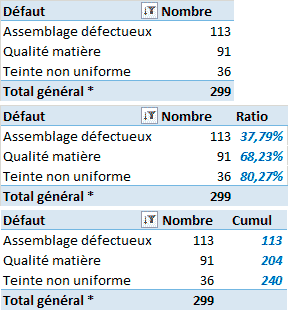
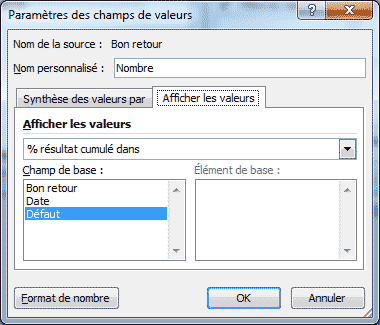
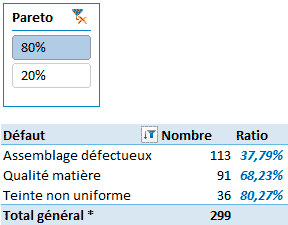
- Cette option d'affichage du total de l'ensemble des éléments est également un plus pour les Top N : ici les 5 produits en tête des ventes